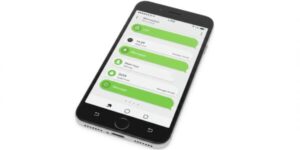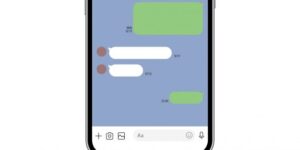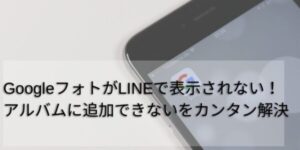通知音を鳴らさずに、バイブレーションだけでLINEの通知を受け取ることができます。
LINEでは、簡単な設定でバイブレーションをオン・オフにしたり、振動パターンを自分好みにカスタマイズすることが可能です。
この記事では、LINEのバイブレーション設定を変更する方法や、振動しないときの確認ポイント、さらに振動パターンを変える方法までをスクリーンショット付きで詳しく解説します。
通知音を鳴らさず静かにメッセージを確認したい方や、バイブレーションで確実に通知を受け取りたい方は必見です!
関連>iphoneのバイブレーションを鳴らし続ける方法をスクショ解説
LINE バイブレーションの設定変更方法
LINEのバイブレーション設定は、シンプルな操作で変更できます。
以下で、具体的な手順をスクリーンショット付きで解説していきます。
オン・オフの切り替え
通知音をオフにして、バイブレーションだけで通知を受け取りたい場合は以下の手順で設定を行いましょう。
LINEのホーム画面右上にある「歯車アイコン」をタップします。
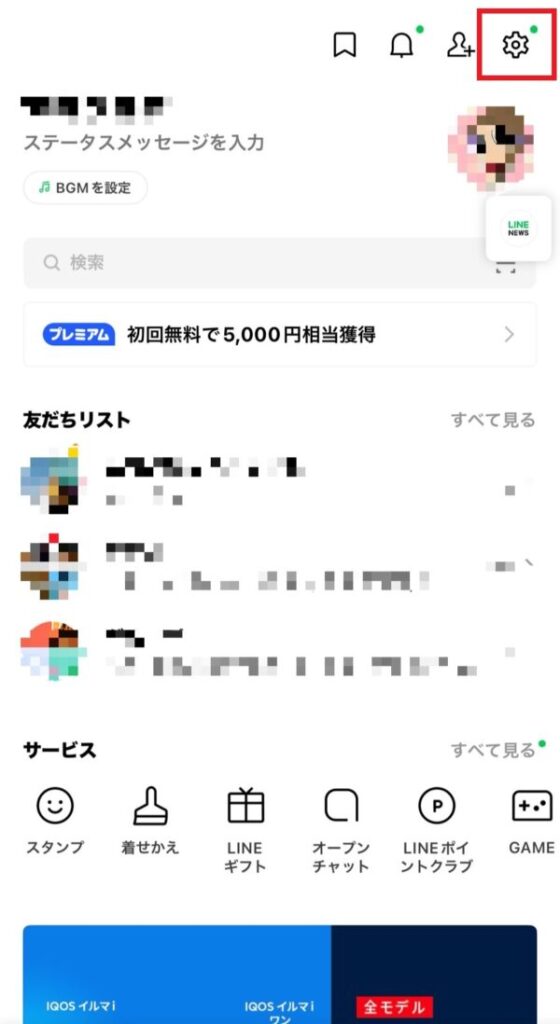
設定画面のメニューの中から「通知」をタップします。
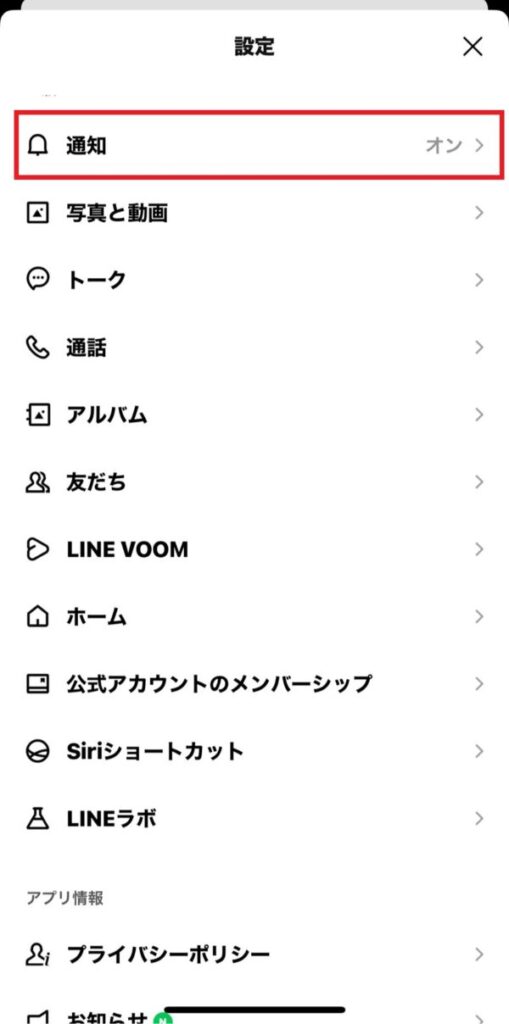
「通知」設定内にある「バイブレーション」の項目を見つけてスイッチをタップ。
オンまたはオフを切り替えることで、振動通知の有無を選択できます。
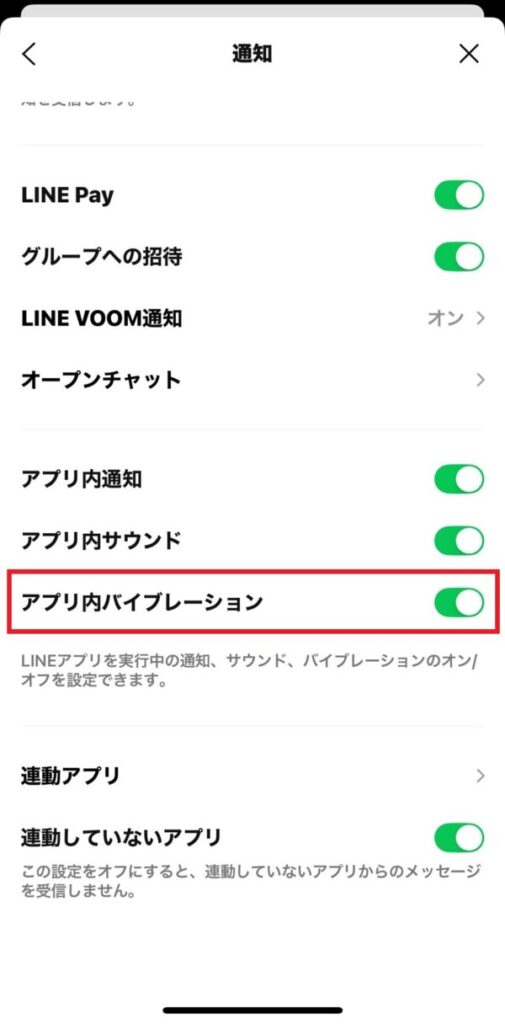
鳴らないときはここを確認
バイブレーションが鳴らない場合、いくつかの設定が原因かもしれません。
以下の項目を確認してみましょう。
スマートフォン本体のバイブレーション設定がオフになっていると、LINEアプリでも振動しません。
以下を確認してください。
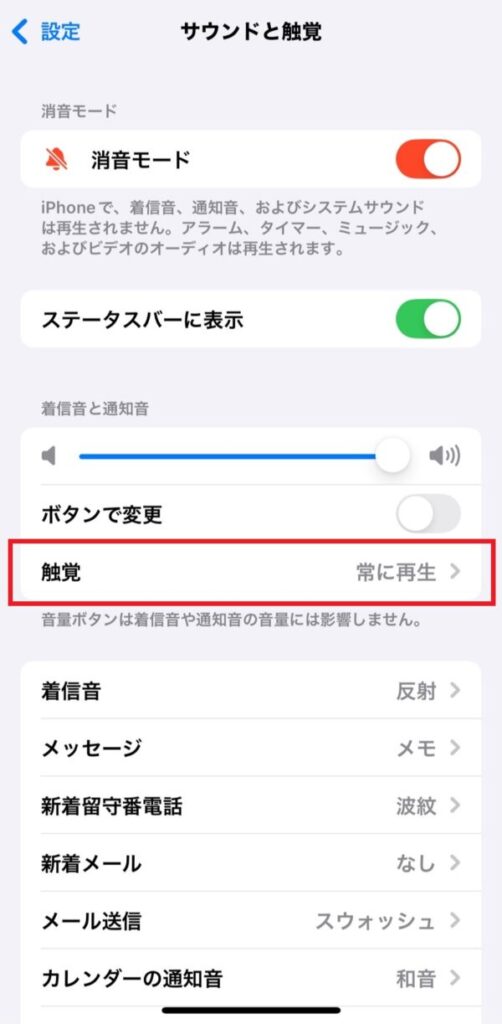
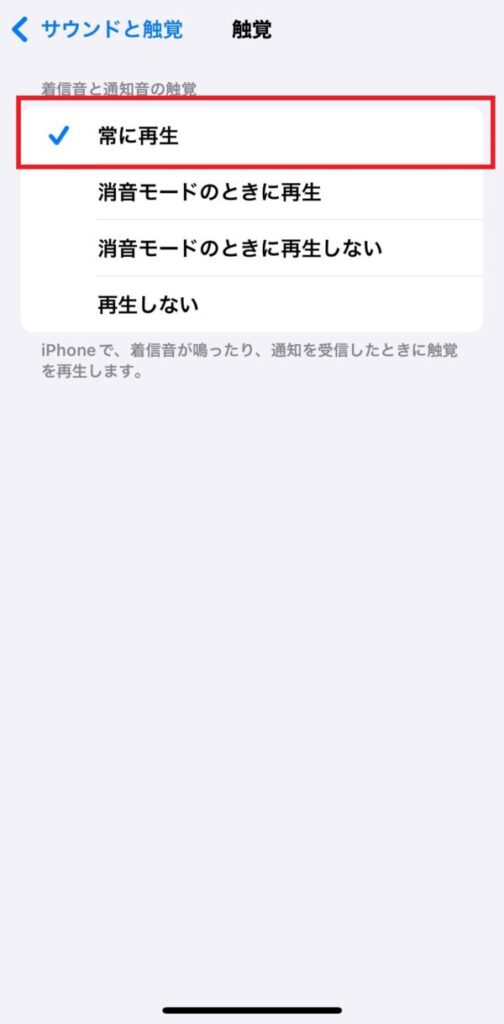
iPhoneの場合
[設定] > [サウンドと触覚] > 「触覚」が常に再生になっていることを確認。
Androidの場合
[設定] > [サウンドとバイブレーション] > 「バイブレーション」が有効になっているかを確認
LINEアプリ内で通知が無効になっている場合、バイブレーションも作動しません。
「通知」がオンになっていることを確認しましょう。
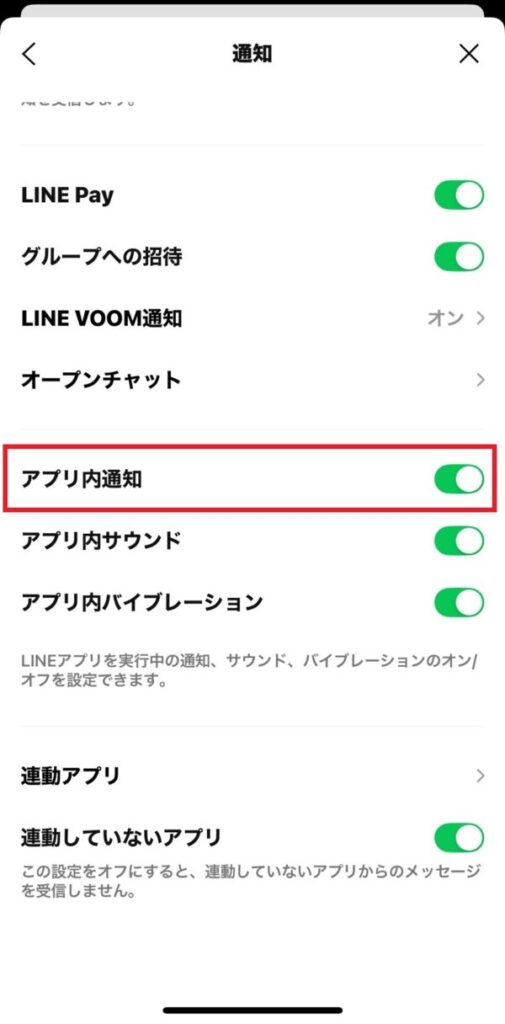
スマートフォンの「おやすみモード」または「省電力モード」が有効な場合、バイブレーションがオフになることがあるので、これらのモードをオフにしてみてください。
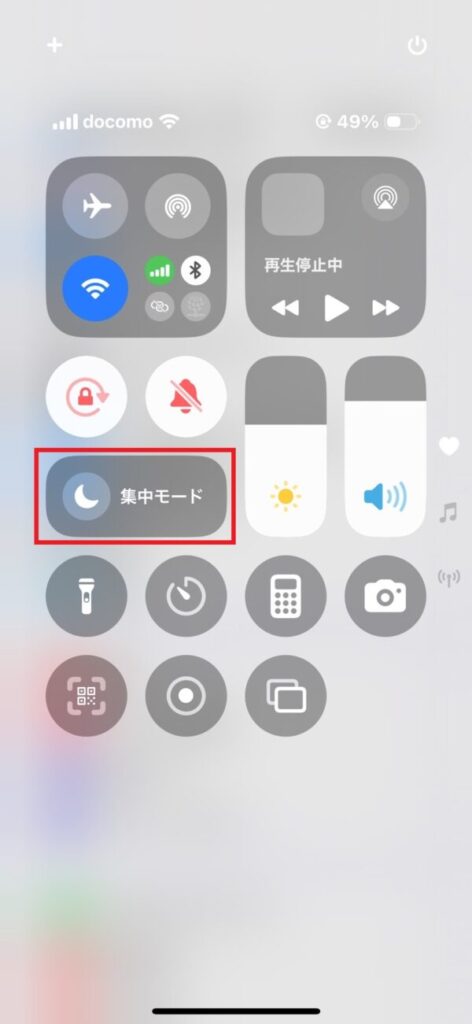
iPhoneの場合
コントロールセンター(画面の右上から下にスワイプ)から「おやすみモード(集中モード)」のアイコンを確認。
Androidの場合
[設定] > [集中モード] > [おやすみモード] を確認。
振動の種類・パターンを変える方法
iPhoneの場合、LINEのみの設定を変えることはできませんが、全体通知の振動の種類・パターンを本体の設定から変更することができます。
今回は変更の手順をご紹介します。
設定から、サウンドと触覚を開き、着信音をタップします。
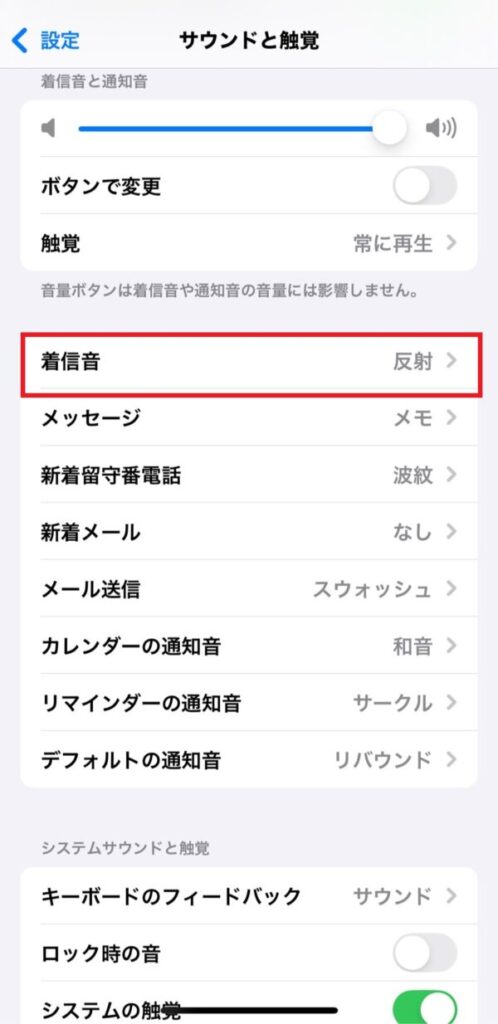
サウンドと触覚から触覚をタップします。
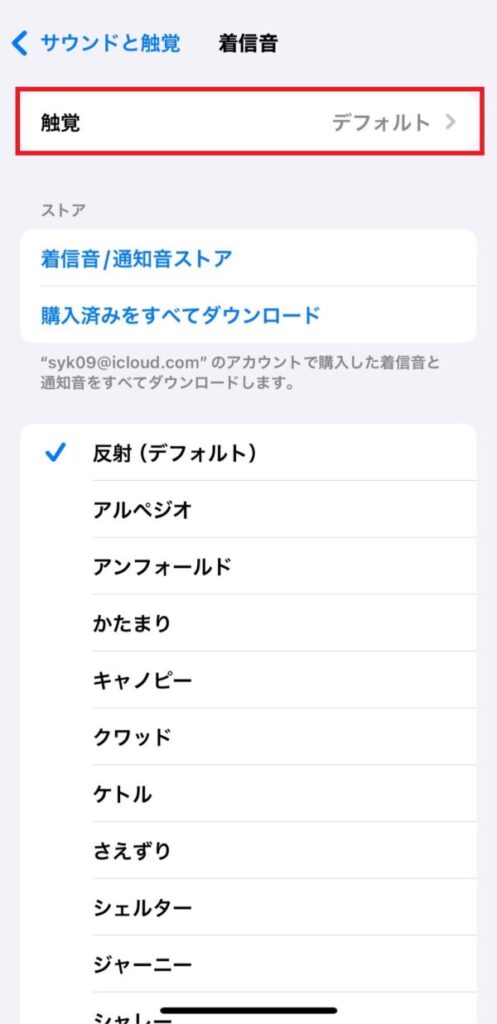
標準の中から好きなものを選べば設定完了です。
また、カスタムからオリジナルの振動パターンを作成することもできるので、こだわりたいときは是非試してみてください。
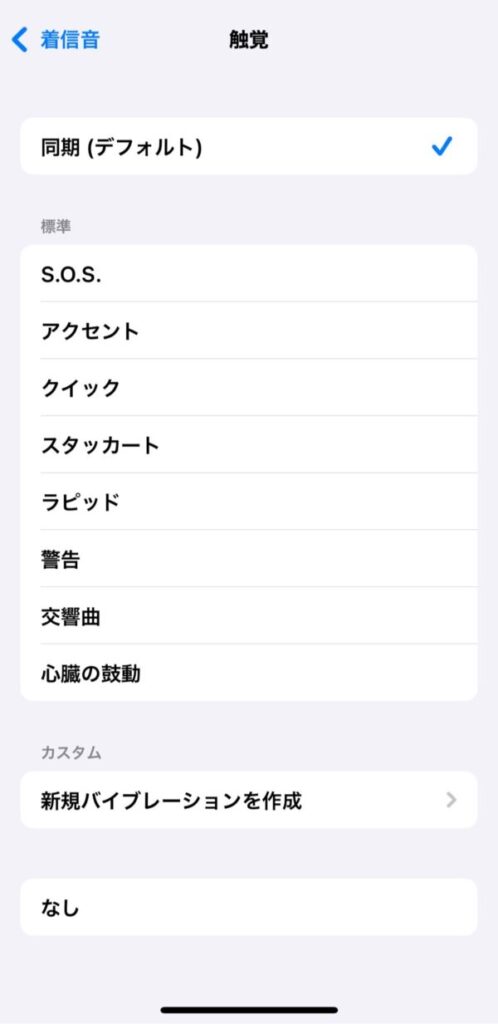
LINEのバイブレーションに関連するよくある質問
LINEのバイブレーション設定について、よくある質問にお答えします。
まとめ
今回はLINE バイブレーションの設定変更方法をご紹介してきました。
- LINE バイブレーションの設定はLINEアプリから設定変更する
- 鳴らないときは本体の設定を確認
- iPhoneは本体設定で振動の種類・パターンを変えることができる
自分に合った設定にすることで、LINEの通知をより快適に受け取れます。
特に、音なしで使いたいときや振動が鳴らないときは、設定を見直すだけで解決することが多いので、今回の方法を試して、LINEの通知をもっと便利に活用してみてくださいね。